–Ъ–∞–Ї –≤ Autocad –Є–Ј–Љ–µ–љ–Є—В—М —А–∞–Ј–Љ–µ—А
–С–µ–Ј —А–∞–Ј–Љ–µ—А–Њ–≤ —З–µ—А—В–µ–ґ –≤ Autocad –њ—А–Њ—Б—В–Њ –Љ–µ—А—В–≤. –≠—В–∞ –Ј–∞–Љ–µ—З–∞—В–µ–ї—М–љ–∞—П –њ—А–Њ–≥—А–∞–Љ–Љ–∞ –њ—А–µ–і–Њ—Б—В–∞–≤–ї—П–µ—В –Њ–≥—А–Њ–Љ–љ—Л–µ –≤–Њ–Ј–Љ–Њ–ґ–љ–Њ—Б—В–Є –њ–Њ –љ–∞–љ–µ—Б–µ–љ–Є—О —А–∞–Ј–Љ–µ—А–Њ–≤. –Ш—В–∞–Ї, —А–∞–Ј–Љ–µ—А—Л –≤ Autocad –Љ–Њ–≥—Г—В –±—Л—В—М —В–∞–Ї–Є–Љ–Є: –ї–Є–љ–µ–є–љ—Л–µ, —Г–≥–ї–Њ–≤—Л–µ, —А–∞–і–Є–∞–ї—М–љ—Л–µ, –і–ї–Є–љ–∞ –і—Г–≥–Є, –Њ—А–і–Є–љ–∞—В–љ—Л–µ. –Т—Л –Љ–Њ–ґ–µ—В–µ –Ј–∞–і–∞–≤–∞—В—М —А–∞–Ј–Љ–µ—А–∞–Љ –Њ–њ—А–µ–і–µ–ї–µ–љ–љ—Г—О –Њ—А–Є–µ–љ—В–∞—Ж–Є—О, –±—Г–і—М —В–Њ –≥–Њ—А–Є–Ј–Њ–љ—В–∞–ї—М–љ—Г—О, –≤–µ—А—В–Є–Ї–∞–ї—М–љ—Г—О –ї–Є–±–Њ –њ–∞—А–∞–ї–ї–µ–ї—М–љ—Г—О. –Т—Л –і–Њ–ї–ґ–љ—Л –Ј–љ–∞—В—М, —З—В–Њ —Б—Г—Й–µ—Б—В–≤—Г–µ—В –љ–µ—Б–Ї–Њ–ї—М–Ї–Њ –Ї–Њ–Љ–∞–љ–і –≤ —Б–Є—Б—В–µ–Љ–µ Autocad –і–ї—П –±—Л—Б—В—А–Њ–≥–Њ –љ–∞–љ–µ—Б–µ–љ–Є—П —А–∞–Ј–Љ–µ—А–Њ–≤.
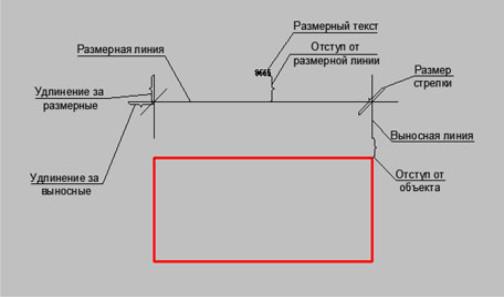
–Ф–∞—В–∞: 22 —П–љ–≤–∞—А—П 2013
- –Ъ–Њ–Љ–њ—М—О—В–µ—А
- –£—Б—В–∞–љ–Њ–≤–ї–µ–љ–љ–∞—П –њ—А–Њ–≥—А–∞–Љ–Љ–∞ Autocad
–†–∞–Ј–Љ–µ—А–љ—Л–µ —Б—В–Є–ї–Є вАУ —Н—В–Њ —В–Њ—В —Г–і–Њ–±–љ—Л–є –Є–љ—Б—В—А—Г–Љ–µ–љ—В, –Ї–Њ—В–Њ—А—Л–є –њ—А–µ–і—Г—Б–Љ–Њ—В—А–µ–љ –і–ї—П —Г–њ—А–∞–≤–ї–µ–љ–Є—П –љ–µ–њ–Њ—Б—А–µ–і—Б—В–≤–µ–љ–љ—Л–Љ –Њ—В–Њ–±—А–∞–ґ–µ–љ–Є–µ–Љ —А–∞–Ј–Љ–µ—А–Њ–≤ –≤ —Б—А–µ–і–µ Autocad. –Т—Л –Љ–Њ–ґ–µ—В–µ –ї–Є—И—М –µ–і–Є–љ–Њ–ґ–і—Л –Њ–≥–Њ–≤–Њ—А–Є—В—М –њ–∞—А–∞–Љ–µ—В—А—Л —А–∞–Ј–Љ–µ—А–Њ–≤ –≤ –Ј–∞–і–∞–≤–∞–µ–Љ–Њ–Љ —А–∞–Ј–Љ–µ—А–љ–Њ–Љ —Б—В–Є–ї–µ –Є —Б–Њ—Е—А–∞–љ–Є—В—М –µ–≥–Њ, —З—В–Њ –≤ –і–∞–ї—М–љ–µ–є—И–µ–Љ –њ–Њ–Љ–Њ–ґ–µ—В –±—Л—Б—В—А–Њ –Є–Ј–Љ–µ–љ—П—В—М –≤–љ–µ—И–љ–Є–є –≤–Є–і –∞–±—Б–Њ–ї—О—В–љ–Њ –≤—Б–µ—Е —А–∞–Ј–Љ–µ—А–Њ–≤ –Ј–∞–і–∞–љ–љ–Њ–≥–Њ —Б—В–Є–ї—П, –Ї–Њ—В–Њ—А—Л–µ –љ–∞–љ–µ—Б–µ–љ—Л –љ–∞ —З–µ—А—В–µ–ґ–µ. –Я—А–Њ—Б—В–Њ –≤–љ–µ—Б–Є—В–µ –Є–Ј–Љ–µ–љ–µ–љ–Є—П –≤ —А–∞–Ј–Љ–µ—А–љ—Л–є —Б—В–Є–ї—М, –Є –≤—Б–µ –Њ–љ–Є –Њ—В–Њ–±—А–∞–Ј—П—В—Б—П –љ–∞ –≤–∞—И–µ–Љ —З–µ—А—В–µ–ґ–µ. –Т—Б–µ –±–µ–Ј –Є—Б–Ї–ї—О—З–µ–љ–Є—П —А–∞–Ј–Љ–µ—А—Л Autocad –Ј–∞–і–∞—О—В—Б—П –≤ —В–µ–Ї—Г—Й–µ–Љ —А–∞–Ј–Љ–µ—А–љ–Њ–Љ —Б—В–Є–ї–µ. –Ф–ї—П —Г—Б—В–∞–љ–Њ–≤–Ї–Є –і–∞–љ–љ–Њ–≥–Њ —А–∞–Ј–Љ–µ—А–љ–Њ–≥–Њ —Б—В–Є–ї—П –≤ –Ї–∞—З–µ—Б—В–≤–µ —В–µ–Ї—Г—Й–µ–≥–Њ –≤—Л–±–µ—А–Є—В–µ –љ–∞ –Ы–µ–љ—В–µ –≤–Ї–ї–∞–і–Ї—Г –Р–љ–љ–Њ—В–∞—Ж–Є–Є, –Ј–∞—В–µ–Љ –њ–∞–љ–µ–ї—М –†–∞–Ј–Љ–µ—А—Л, –ї–Є–±–Њ –љ–∞ –њ–∞–љ–µ–ї–Є –Є–љ—Б—В—А—Г–Љ–µ–љ—В–Њ–≤ –њ–Њ–і –љ–∞–Ј–≤–∞–љ–Є–µ–Љ –°—В–Є–ї–Є.
–Т Autocad —В–∞–Ї –ґ–µ —А–µ–∞–ї–Є–Ј–Њ–≤–∞–љ–∞ —Д—Г–љ–Ї—Ж–Є—П, –њ–Њ–Ј–≤–Њ–ї—П—О—Й–∞—П —Б–Њ–Ј–і–∞–≤–∞—В—М –∞—Б—Б–Њ—Ж–Є–∞—В–Є–≤–љ—Л–µ —А–∞–Ј–Љ–µ—А—Л, –Ї–Њ—В–Њ—А—Л–µ —Б–њ–Њ—Б–Њ–±–љ—Л –њ—А–Є–≤—П–Ј—Л–≤–∞—В—М—Б—П –Ї –Њ–±—К–µ–Ї—В–∞–Љ –Є –µ—Б–ї–Є —Б–∞–Љ –Њ–±—К–µ–Ї—В –Є–Ј–Љ–µ–љ—П–µ—В—Б—П, —В–Њ –Є —А–∞–Ј–Љ–µ—А—Л –Њ–±—К–µ–Ї—В–Њ–≤ –Є–Ј–Љ–µ–љ—П—О—В—Б—П –≤—Б–ї–µ–і –Ј–∞ –љ–Є–Љ–Є, –Љ–µ–љ—П—П —Б–≤–Њ–Є –Ј–љ–∞—З–µ–љ–Є—П. –Э–Њ –Є–Љ–µ–є—В–µ –≤ –≤–Є–і—Г, —З—В–Њ –њ–Њ —Г–Љ–Њ–ї—З–∞–љ–Є—О –≤ Autocad –≤—Б–µ —А–∞–Ј–Љ–µ—А—Л —Б–Њ–Ј–і–∞—О—В—Б—П –љ–µ–∞—Б—Б–Њ—Ж–Є–∞—В–Є–≤–љ—Л–µ. –Ф–ї—П –Є–Ј–Љ–µ–љ–µ–љ–Є—П –љ–∞—Б—В—А–Њ–є–Ї–Є –њ–Њ —Г–Љ–Њ–ї—З–∞–љ–Є—О –≤—Л–±–µ—А–Є—В–µ –≤ –Љ–µ–љ—О –°–µ—А–≤–Є—Б –њ—Г–љ–Ї—В –Э–∞—Б—В—А–Њ–є–Ї–∞, –Ј–∞—В–µ–Љ –њ–µ—А–µ–є–і–Є—В–µ –љ–∞ –≤–Ї–ї–∞–і–Ї—Г –Я–Њ–ї—М–Ј–Њ–≤–∞—В–µ–ї—М—Б–Ї–Є–µ, –≥–і–µ –љ–µ–Њ–±—Е–Њ–і–Є–Љ–Њ –њ–Њ—Б—В–∞–≤–Є—В—М –≥–∞–ї–Њ—З–Ї—Г —А—П–і–Њ–Љ —Б –њ—Г–љ–Ї—В–Њ–Љ "–Ф–µ–ї–∞—В—М –љ–Њ–≤—Л–µ —А–∞–Ј–Љ–µ—А—Л –∞—Б—Б–Њ—Ж–Є–∞—В–Є–≤–љ—Л–Љ–Є". –Т–Њ—В —В–µ–њ–µ—А—М –љ–Њ–≤—Л–µ —Б–Њ–Ј–і–∞–≤–∞–µ–Љ—Л–µ —А–∞–Ј–Љ–µ—А—Л Autocad –±—Г–і—Г—В –∞—Б—Б–Њ—Ж–Є–∞—В–Є–≤–љ—Л–Љ–Є.
–Ъ–∞—В–µ–≥–Њ—А–Є–Є
-
 –°–µ–Љ—М—П –Є –Њ—В–љ–Њ—И–µ–љ–Є—П
–°–µ–Љ—М—П –Є –Њ—В–љ–Њ—И–µ–љ–Є—П
-
 –Ф–Њ–Љ–∞—И–љ–Є–µ –ґ–Є–≤–Њ—В–љ—Л–µ
–Ф–Њ–Љ–∞—И–љ–Є–µ –ґ–Є–≤–Њ—В–љ—Л–µ
-
 –†–∞–±–Њ—В–∞ –Є –Ї–∞—А—М–µ—А–∞
–†–∞–±–Њ—В–∞ –Є –Ї–∞—А—М–µ—А–∞
-
 –Ъ–Њ–Љ–њ—М—О—В–µ—А—Л
–Ъ–Њ–Љ–њ—М—О—В–µ—А—Л
-
 –Ь–Њ–і–∞ –Є —Б—В–Є–ї—М
–Ь–Њ–і–∞ –Є —Б—В–Є–ї—М
-
 –Р–≤—В–Њ–Љ–Њ–±–Є–ї–Є
–Р–≤—В–Њ–Љ–Њ–±–Є–ї–Є
-
 –С–Є–Ј–љ–µ—Б –Є —Д–Є–љ–∞–љ—Б—Л
–С–Є–Ј–љ–µ—Б –Є —Д–Є–љ–∞–љ—Б—Л
-
 –Х–і–∞ –Є –љ–∞–њ–Є—В–Ї–Є
–Х–і–∞ –Є –љ–∞–њ–Є—В–Ї–Є
-
 –Я—А–∞–Ј–і–љ–Є–Ї–Є –Є —В–Њ—А–ґ–µ—Б—В–≤–∞
–Я—А–∞–Ј–і–љ–Є–Ї–Є –Є —В–Њ—А–ґ–µ—Б—В–≤–∞
-
 –≠–ї–µ–Ї—В—А–Њ–љ–Є–Ї–∞
–≠–ї–µ–Ї—В—А–Њ–љ–Є–Ї–∞
-
 –†–∞–Ј–≤–ї–µ—З–µ–љ–Є—П
–†–∞–Ј–≤–ї–µ—З–µ–љ–Є—П
-
 –Ъ—Г–ї—М—В—Г—А–∞ –Є –Њ–±—Й–µ—Б—В–≤–Њ
–Ъ—Г–ї—М—В—Г—А–∞ –Є –Њ–±—Й–µ—Б—В–≤–Њ
-
 –Ю–±—А–∞–Ј–Њ–≤–∞–љ–Є–µ
–Ю–±—А–∞–Ј–Њ–≤–∞–љ–Є–µ
-
 –Ш–љ—В–µ—А–љ–µ—В
–Ш–љ—В–µ—А–љ–µ—В
-
 –Ѓ—А–Є–і–Є—З–µ—Б–Ї–Є–µ –≤–Њ–њ—А–Њ—Б—Л
–Ѓ—А–Є–і–Є—З–µ—Б–Ї–Є–µ –≤–Њ–њ—А–Њ—Б—Л
-
 –°–≤–∞–і—М–±–∞
–°–≤–∞–і—М–±–∞
-
 –Ъ—Г–ї–Є–љ–∞—А–љ—Л–µ —А–µ—Ж–µ–њ—В—Л
–Ъ—Г–ї–Є–љ–∞—А–љ—Л–µ —А–µ—Ж–µ–њ—В—Л
-
 –Э–µ–і–≤–Є–ґ–Є–Љ–Њ—Б—В—М
–Э–µ–і–≤–Є–ґ–Є–Љ–Њ—Б—В—М
-
 –Ъ—А–∞—Б–Њ—В–∞
–Ъ—А–∞—Б–Њ—В–∞
-
 –Ь—Г–Ј—Л–Ї–∞
–Ь—Г–Ј—Л–Ї–∞
-
 –Ю—В–і—Л—Е –Є –њ—Г—В–µ—И–µ—Б—В–≤–Є—П
–Ю—В–і—Л—Е –Є –њ—Г—В–µ—И–µ—Б—В–≤–Є—П
-
 –Ш—Б–Ї—Г—Б—Б—В–≤–Њ
–Ш—Б–Ї—Г—Б—Б—В–≤–Њ
-
 –£–≤–ї–µ—З–µ–љ–Є—П
–£–≤–ї–µ—З–µ–љ–Є—П
-
 –Ш–≥—А—Л –і–ї—П –і–µ—В–µ–є
–Ш–≥—А—Л –і–ї—П –і–µ—В–µ–є
-
 –Ф–Њ–Љ, —Б—В—А–Њ–Є—В–µ–ї—М—Б—В–≤–Њ, —А–µ–Љ–Њ–љ—В
–Ф–Њ–Љ, —Б—В—А–Њ–Є—В–µ–ї—М—Б—В–≤–Њ, —А–µ–Љ–Њ–љ—В
-
 –Ь–µ–і–Є—Ж–Є–љ–∞ –Є –Ч–і–Њ—А–Њ–≤—М–µ
–Ь–µ–і–Є—Ж–Є–љ–∞ –Є –Ч–і–Њ—А–Њ–≤—М–µ
-
 –Я—Б–Є—Е–Њ–ї–Њ–≥–Є—П
–Я—Б–Є—Е–Њ–ї–Њ–≥–Є—П






